首先安装适配语言的测试插件,如Test Explorer UI或Python Test Adapter;然后在设置中启用对应测试框架并安装依赖;接着通过命令面板运行测试验证配置;最后在测试面板查看结果并调试。
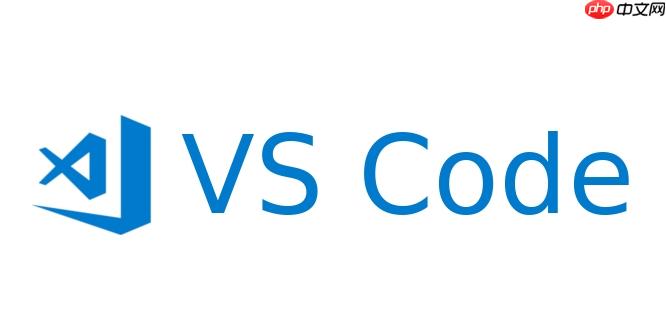
如果您在使用 VSCode 进行开发时希望快速运行和调试单元测试,但发现缺少可视化测试界面或运行按钮,则可能是未安装适配当前语言的测试插件。以下是下载与配置 VSCode 单元测试插件的具体操作步骤:
本文运行环境:Dell XPS 13,Windows 11
VSCode 提供了图形化扩展管理界面,用户可通过关键词查找适用于不同编程语言的单元测试插件。
1、打开 VSCode 编辑器,点击左侧活动栏中的扩展图标(四个方块组成的图标)。
2、在搜索框中输入 Test Explorer UI 或具体语言相关的测试插件名称,例如 "Python Test Adapter" 或 "Java Test Runner"。
3、从搜索结果中选择官方推荐或下载量较高的插件,点击“安装”按钮完成下载。
4、安装完成后,重启 VSCode 以确保插件激活。
部分插件需要手动启用对应语言的测试框架,例如 Python 的 pytest 或 unittest,Node.js 的 Jest 等。
1、打开 VSCode 设置(快捷键 Ctrl + ,),在搜索框中输入 test 过滤相关配置项。
2、找到如 "Python: Test Framework" 或 "Jest: Enabled" 等选项,将其勾选启用。
3、确保项目根目录下存在测试文件(如 test_*.py 或 *.test.js),且测试框架已通过包管理器安装。
4、执行命令如 pip install pytest 或 npm install jest --save-dev 安装依赖。
VSCode 支持通过命令面板触发测试扫描与执行流程,适合快速验证配置是否生效。
1、按下快捷键 Ctrl + Shift + P 打开命令面板。
2、输入并选择 Test: Run All Tests 命令。
3、观察底部输出面板是否显示测试执行日志,确认是否有测试用例被发现并运行。
4、若出现错误提示,检查控制台输出信息,确认测试路径或环境变量设置是否正确。
安装成功后,可在侧边栏看到测试视图,支持展开测试套件、查看失败详情及单步调试。
1、点击左侧活动栏的试管图标进入测试面板。
2、等待插件自动扫描测试文件,加载所有可用测试用例。
3、点击单个测试条目旁的播放按钮运行该测试,或点击顶部“运行全部”按钮。
4、对于失败的测试,点击后可查看堆栈跟踪,并通过“调试”按钮启动断点调试模式。
以上就是vscode插件怎么下载单元测试_vscode单元测试插件下载与配置使用方法的详细内容,更多请关注php中文网其它相关文章!

每个人都需要一台速度更快、更稳定的 PC。随着时间的推移,垃圾文件、旧注册表数据和不必要的后台进程会占用资源并降低性能。幸运的是,许多工具可以让 Windows 保持平稳运行。




Copyright 2014-2025 https://www.php.cn/ All Rights Reserved | php.cn | 湘ICP备2023035733号